win10删除文件不提示
更新时间:2024-08-11 11:45:43作者:xiaoliu
Win10删除文件时如何设置显示删除确认对话框?在使用Windows 10系统时,我们经常需要删除一些不再需要的文件或文件夹,有时候我们可能会不小心误删一些重要的文件。为了避免这种情况发生,我们可以设置系统在删除文件时显示删除确认对话框。这样一来我们在删除文件时就会得到一个提示,有助于避免误操作。接下来让我们一起看看如何在Win10系统中设置显示删除确认对话框。
具体步骤:
1.打开电脑,右键单击“回收站”图标。
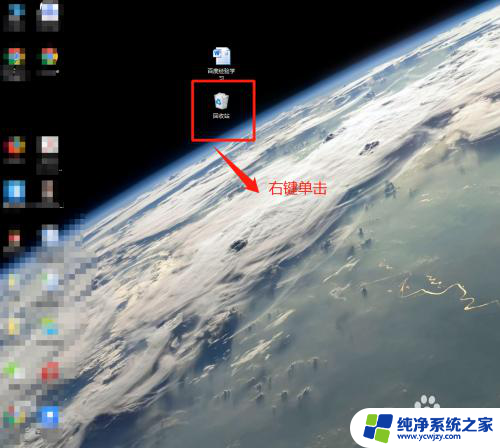
2.在弹出属性窗口中,点击“属性”选项。
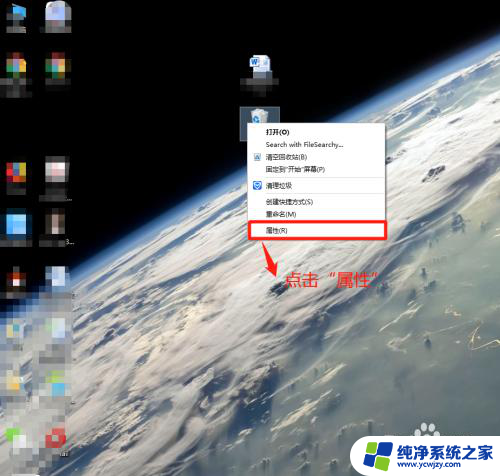
3.在“回收站”窗口中,确认默认设置情况。
小提示:显示删除确认对话框默认是不打钩的。
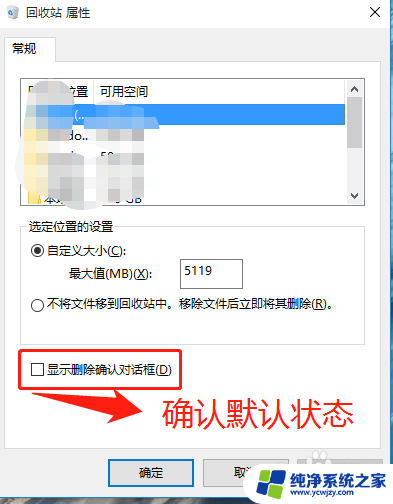
4.在“回收站”窗口中,在选项“显示删除确认对话框”前面打钩。并单击“确定”按钮。
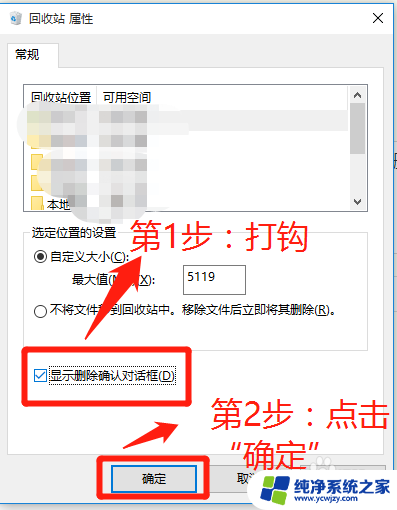
5.在“显示删除确认对话框”前面打钩确定后,查看删除文件情况。
小提示:删除之前弹出确认对话框代表设置成功。
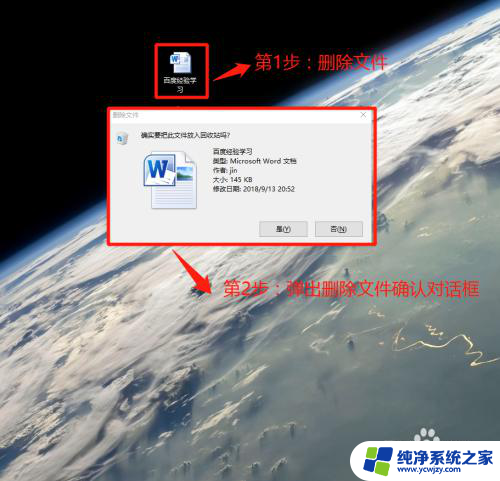
以上就是解决Windows 10没有删除文件提示的全部内容,如果你遇到了相同的问题,可以参考本文中介绍的步骤进行修复,希望这些步骤对你有所帮助。
win10删除文件不提示相关教程
- 删除电脑文件时提示需要权限才能更改 Win10删除文件提示需要权限解决方案
- win10卸载文件显示找不到 Win10找不到项目的文件怎么删除
- Win10删除文件夹时提示需要管理员权限的解决方法
- Win10删除文件时提示需要TrustedInstaller权限怎么办
- Win10删除文件提示需要trustedinstaller权限怎么解决
- win10删不掉ogg文件 win10文件无法删除的处理步骤
- win10家庭版提供管理员权限才能删除文件 Win10如何删除需要管理员权限的文件
- win10删除3d文件夹 Win10如何删除3D对象文件夹
- 删除win10文件夹 Win10上如何快速删除占用空间的Windows.old文件夹
- 文件被win10自动删除 win10自动删除文件的解决方法
- win10没有文本文档
- windows不能搜索
- 微软正版激活码可以激活几次
- 电脑上宽带连接在哪里
- win10怎么修改时间
- 搜一下录音机
win10系统教程推荐
win10系统推荐